Все мы были в ситуациях, когда нам нужно было создавать микс-ленты для наших близких, танцевальных конкурсов, ежегодных собраний или ночных вечеринок. Есть много альтернатив для mp3 резак на платформе Windows. Но mp3DirectCut выделяется из общей массы впечатляюще малым весом (размер почти 400-500 Кб) и простым интерфейсом. Давайте посмотрим, как использовать mp3DirectCut для создания микса.
Ссылка для скачивания: http://mpesch3.de1.cc/mp3dc.html
Размер загрузки около 200-300кб. Чтобы установить его, щелкните правой кнопкой мыши установочный файл и нажмите "Запустить от имени администратора". Если вы не используете права администратора, вы столкнетесь с ошибками.
После завершения установки откройте приложение. Во время первого запуска приложения вам будет предложено указать язык, и будет еще один вариант использования программного обеспечения в качестве переносимого, мы рекомендуем отключить функцию переносимости. Теперь первоначальная настройка завершена, давайте посмотрим, как микшировать разные mp3 и создавать микс-ленту.
Читайте также: Лучшее бесплатное программное обеспечение для обрезки видео для windows
Для демонстрации я собираюсь создать микс из трех моих любимых песен Linkin park. Для простоты использования создайте временную папку на вашем диске и вставьте в нее все свои песни, чтобы их можно было легко импортировать. Перед тем как продолжить, убедитесь, что песни имеют одинаковую частоту дискретизации и стереорежим, иначе слияние не сработает

Как только вы закончите с этим, откройте программное обеспечение.
Чтобы импортировать первую песню, выполните шаг
Перейти к Файл> Открыть> и выберите песню. вы хотите импортировать.

Пользовательский интерфейс аккуратный и чистый, с минимальными элементами управления. Не ожидай Мужество функции уровня в этом программном обеспечении. Программа достаточно хороша для создания базовых миксов.

Теперь выполните тот же шаг и импортируйте остальные 2 песни в несколько экземпляров программного обеспечения.
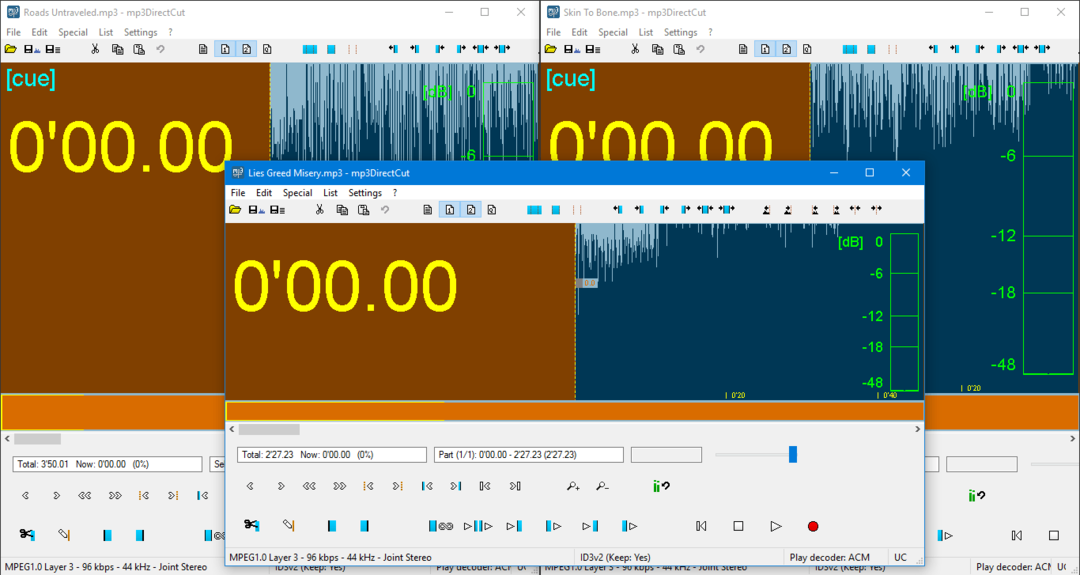
После того, как вы импортировали свои песни в нескольких экземплярах, вы готовы к следующему шагу. Следующим шагом является выбор нужной части ваших песен, для которой вы хотите создать микс.
Для этого разверните окно конкретной песни до максимума.

Теперь, прежде чем вырезать песню, сыграйте ее один раз и запишите секундную метку желаемой части песни. Например, здесь я хочу, чтобы песня начиналась с 0 секунд до 30 секунд.

В нижнем левом поле (селектор времени) введите 0’30.00 в поле «Сейчас» и нажмите «Ввод». Кнопка поиска переместится на 0-30,00 секунд, и теперь в области графика появятся желтые пунктирные линии, представляющие отметку 30 секунд. Теперь выберите область графика, начиная с 30 секунд до оставшейся части песни, и нажмите значок удаления. Теперь, если вы хотите, чтобы последняя часть песни исчезла, выберите область графика и нажмите «Ctrl + F» или пойти в Правка> Простое исчезновение в / из позиции. Предположим, если вы хотите выбрать любую другую часть, выберите нежелательную область графика и нажмите кнопку удаления.
Точно так же повторите описанный выше шаг для оставшихся двух песен.
Теперь обрезанная часть трех песен готова. Но не закрывайте экземпляр mp3DirecCut этих песен.

Теперь предположим, что если вы хотите оставить песню «Lies Greed Misery» первой, за которой следует «Roads Untravelled», а затем «Skin to Bone», откройте первую песню. Будем считать это основным треком. Теперь перейдите ко второму экземпляру песни, выделите всю область графика и нажмите Ctrl + C теперь вернитесь к основному треку, с помощью кнопки поиска перейдите на последнюю позицию песни и нажмите Ctrl + V. Теперь проделайте то же самое с оставшейся третьей песней. Наконец, у вас готов микстейп с тремя песнями.

Пришло время сохранить файл. Перейти к Файл> Сохранить полное аудио и выберите название трека и нажмите «Сохранить».

Теперь весь микстейп сохранен в нашем каталоге с расширением mp3. Спасибо, ребята, что прочитали. Следите за новостями!

